初心者を脱出するWordPressのインストール方法

WordPressを運用するためにサーバーにWordPressをインストールします。レンタルサーバーは簡単インストール機能があるので簡単にWordPressの運用を開始できます。
でも、WordPressの構成を理解するとWordPressにとって重要なデータベースを構築することとデータベースへの接続の知識が増えWordPressの他のサーバーへの移管やサイトを量産する時にも役立ちます。
手動でWordPressをインストールすることでデータベースを構築することや、データベースの接続作業が必要です。
手動でWordPressをインストールする方法も紹介します。
目次
WordPressについて知っておきたいこと
無料のブログシステムであるWordPressですが、最近CMSとしても利用するウェブサイトが増えています。
CMSは、コンテンツマネージメントシステムの略です。何をするかと言うとテキストや画像などのデータをデータベースで管理しウェブサイトのコンテンツとしてウェブページを表示します。
WordPressを利用するにあたって、最近、レンタルサーバーの自動インストール機能が充実しています。
とても簡単にWordPressをインストール、運営ができる環境が整っています。はじめはこのような機能を利用するのがおすすめです。
でも、ワンランクステップアップするために、WordPressのシステムで必要なデータベースを構築する方法やデータベースの接続について時間を見つけて理解を深めてください。
将来的に、WordPressのデータ量が多くなってサーバーの移管や、WordPressのウェブサイトを量産する時にも役立つので機会を見つけて手動でWordPressに挑戦してみるのはいかがでしょう。
【関連記事】
WordPressは以下の記事で解説しています。
→WordPressとは?初心者が3分で分かる解説書【図解】
WordPressのインストールする前に準備するもの
WordPressをインストールするためにサーバー、メールアドレス、ドメインが必要です。
WordPress 日本語版のPHPとMySQLまたはMariaDBのバージョンが推奨動作環境であることを確認してください。
サーバーについて
サーバーを自分で設置、運営、保守、管理、セキュリティー対策するのはとても大変なのでレンタルサーバーを利用がおすすめです。
【関連記事】
レンタルサーバーのおすすめは以下の記事で解説しています。
→【厳選】WordPressが簡単に利用できるレンタルサーバー比較27選!
メールアドレスについて
メールアドレスは、WordPressを運営する時に必要です。
フリーのメールアドレス、普段使用しているメールアドレス、WordPress専用のメールアドレスを作るのもすべてOKです。
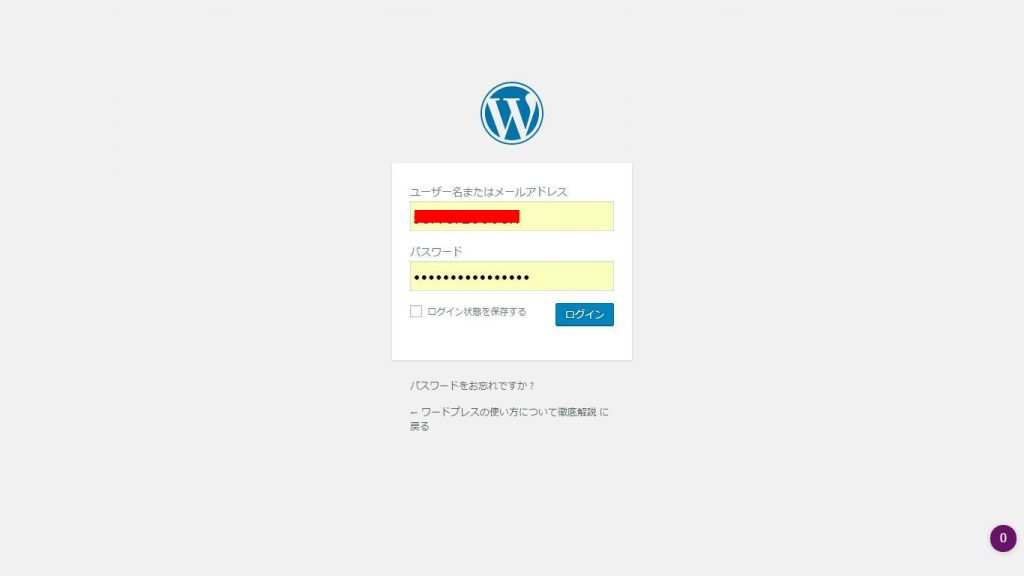
ドメインについて
WordPressを運営するためにレンタルサーバーのドメインを利用したサブドメインを使わずに最適な独自ドメインの取得を強くおすすめします。
ドメインはインターネット上の住所です。自分で取得したドメインを独自ドメインと言います。
検索する人が目的のサイトを探しやすくなります。最大のメリットは、ドメインを取得するとサーバーを移管しても今までと同じように同じドメインでWordPressを運営できることです。
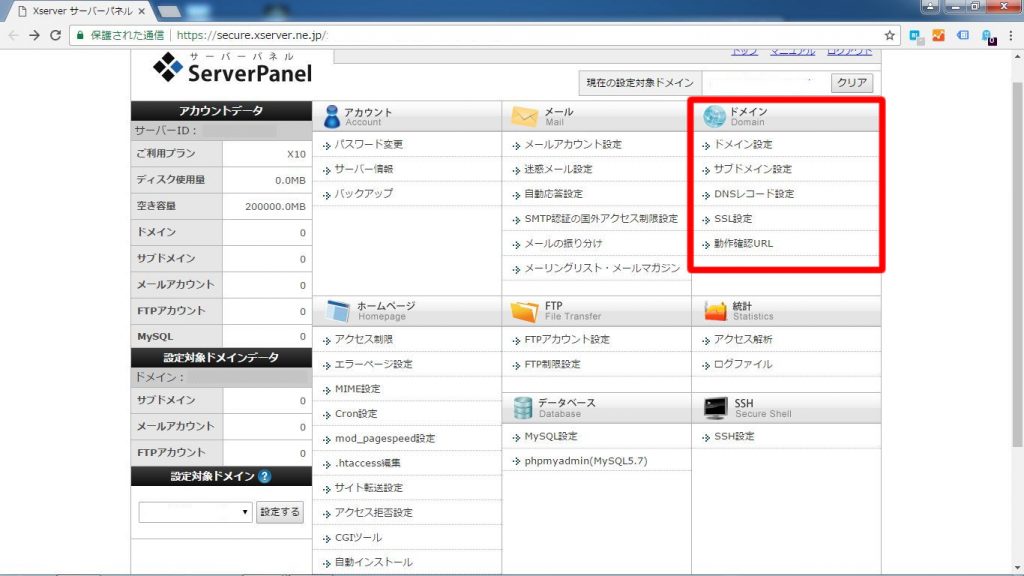
レンタルサーバーでできる簡単インストール方法
XSERVER について
3年契約すると月額900円でマルチドメインとメールアドレスが無制限です。管理画面が分かりやすいです。
操作はサクサクと動きます。キャンペーンで独自ドメインが無料になるときがあるので活用するのがおすすめです。
WordPressの自動インストールも簡単です。PHP7に対応していて、独自SSLを無料で利用できるのでトータルで考えるとかなりお得です。
サーバーの稼働率も高く、自動バックアップ機能も標準対応です。
何がうれしいかと言うとサポートが充実していて親切です。電話サポートもあるのでいざというときも安心できました。
WordPressの簡単インストール機能があるので、ServerPanelのホームページ欄にある自動インストールをクリックします。
自動インストール画面に切り替わりWordPress日本語版のインストール設定ボタンをクリックします。
画面が切り替わります。表示画面の指示に従いインストールURL、ブログ名、ユーザー名、パスワード、メールアドレスの必要項目に記入します。データベースの設定は自動でデータベースの生成をチェックし、インストール確定ボタンをクリックします。
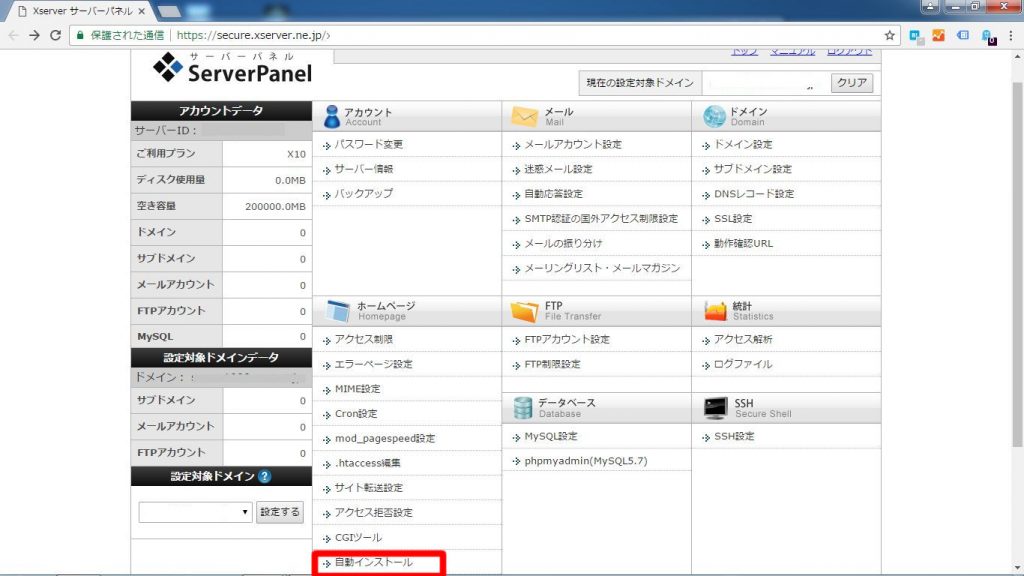
自動インストール画面に切り替わりWordPress日本語版のインストール設定ボタンをクリックします。
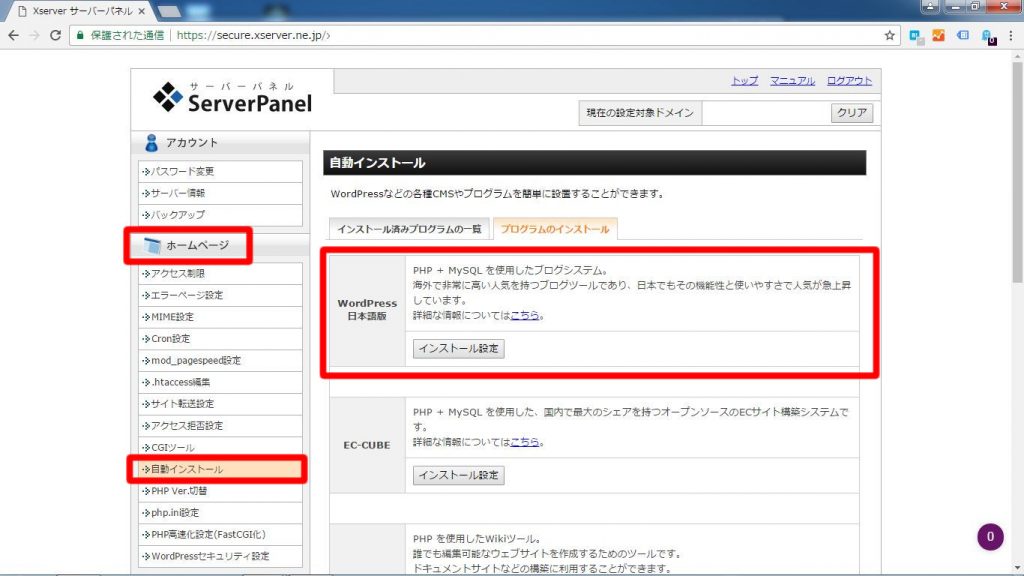
画面が切り替わります。表示画面の指示に従いインストールURL、ブログ名、ユーザー名、パスワード、メールアドレスの必要項目に記入します。
データベースの設定は自動でデータベースの生成をチェックしますインストール確定ボタンをクリックします。
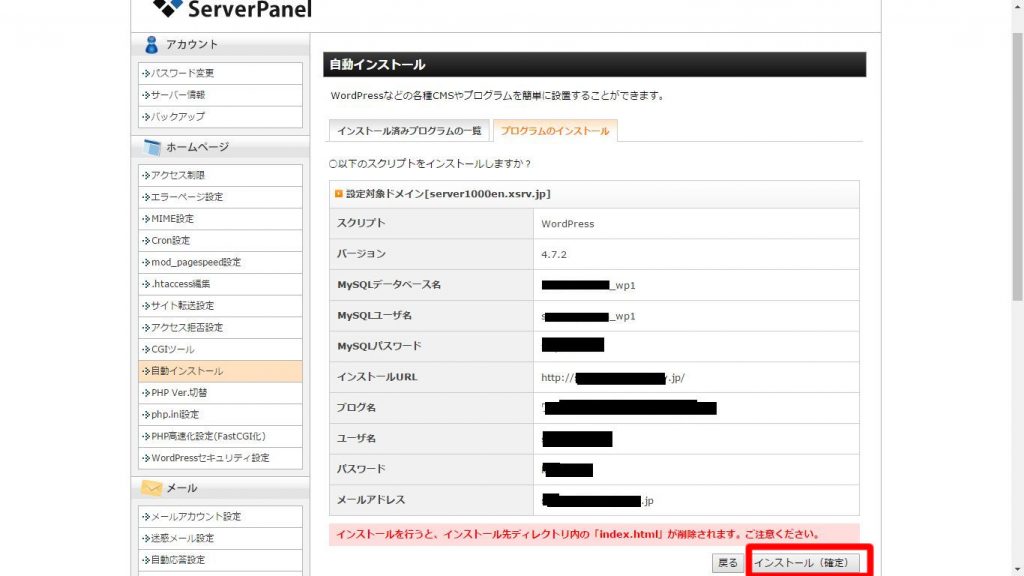
正しくインストールすると確認画面が表示します。そして続けてWordPressをインストールします。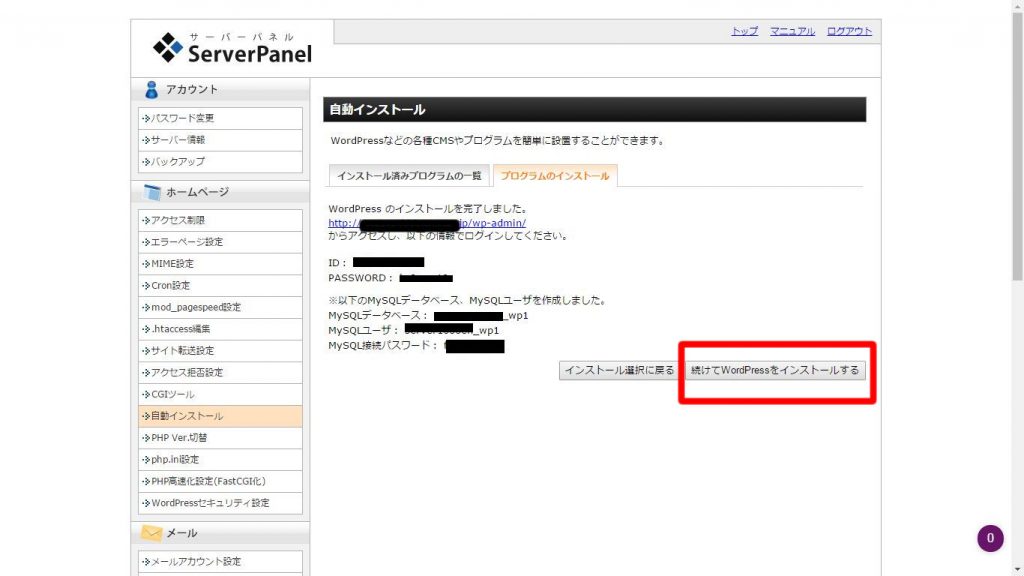
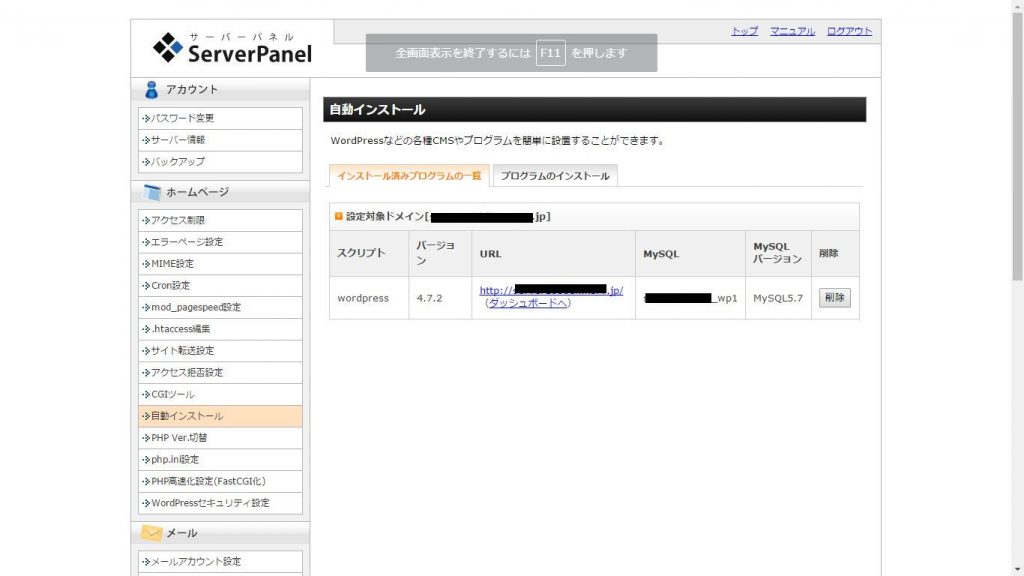
URLをクリックするとWordPressの初期設定された画面が表示されます。
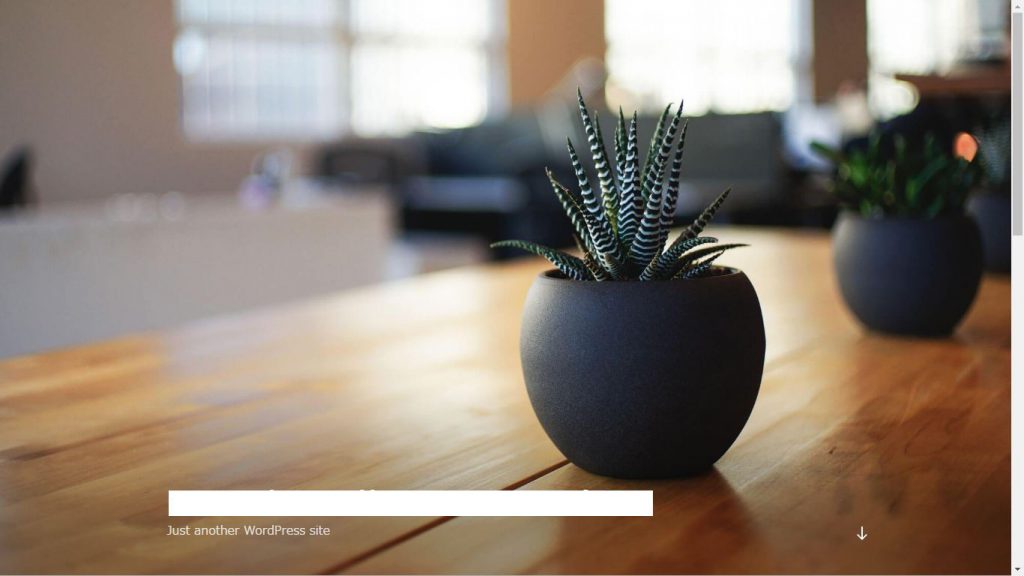
ロリポップについて
月額250円からWordPressを利用できるので気軽にWordPressを運用したい人におすすめです。
月額250円のプランはマルチドメインも50個使えますが、データベースが1つで容量が50GBです。
画像や、運営履歴が長くなって容量が足りなくなったらプランをアップグレードか、はじめから容量120GBでデータベースが30個使えてレスポンスが250円プランより応答速度が速いスタンダードプランの月額500円を利用するのはいかがでしょうか。
ロリポップはWordPressの簡単インストールを準備しているのでとても簡単にWordPressの運営を開始できます。
WordPressのインストール方法は、簡単インストールをクリックします ⇒ WordPressをクリックします。
そして表示画面の指示に従ってデータベースの設定、サイトタイトル、ユーザー名、パスワード、メールアドレスを入力し、「入力内容を確認」をクリックします。
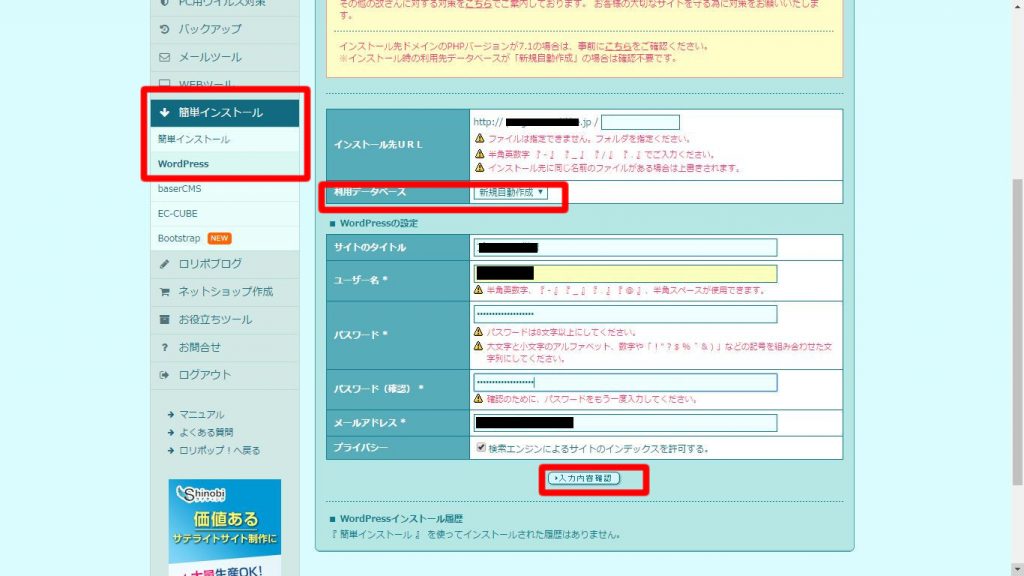
確認画面が出てきます。間違いがなければインストールボタンをクリックします。
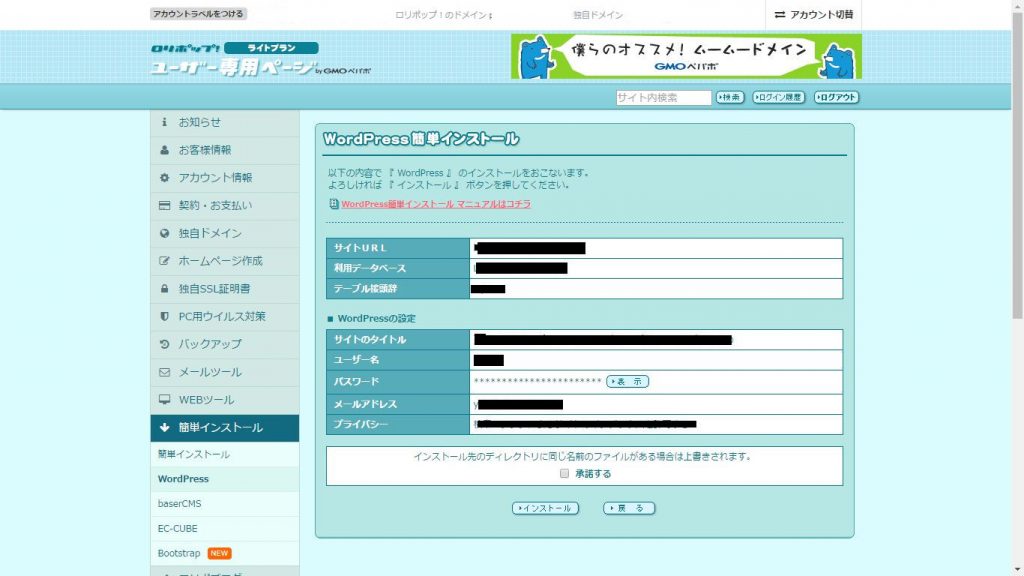
少し時間を待ちます。正常にインストールが完了いたしました。と表示するとWordPressのインストールは完了です。
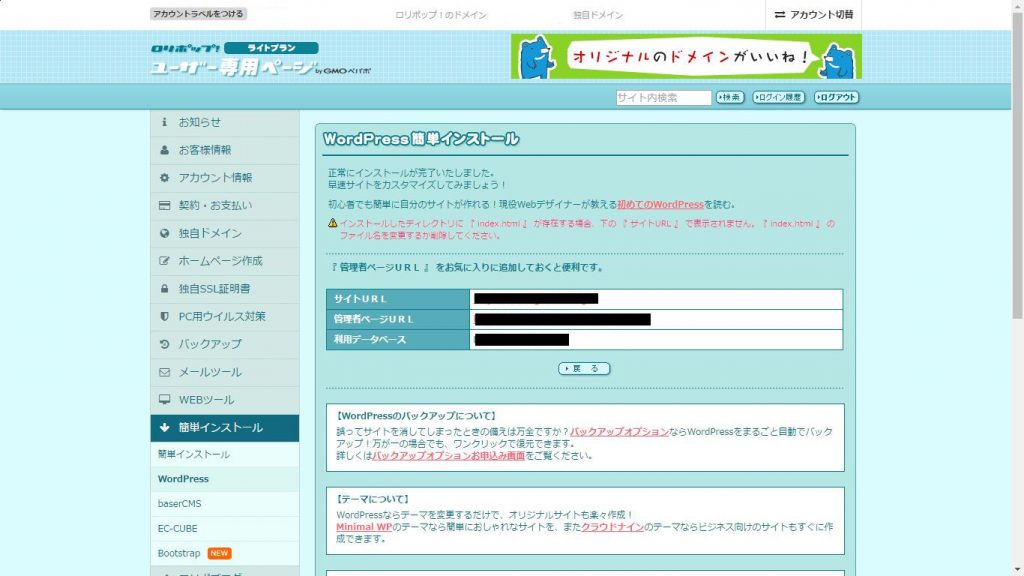
さくらのレンタルサーバーについて
月額500円からWordPressを利用できます。さくらのレンタルサーバーで利用できるWordPressのインストールはデータベースを設定します。
そして、WordPressをクイックインストールします。そのため、データベースの設定についてイメージしやすいと感じ紹介します。
はじめに、アプリケーションの設定⇒データベースの設定をクリックします。表示画面の指示に従いデータベース名と接続用パスワード、データベースの文字エンコードを入力しデータベースを「作成する」ボタンをクリックします。
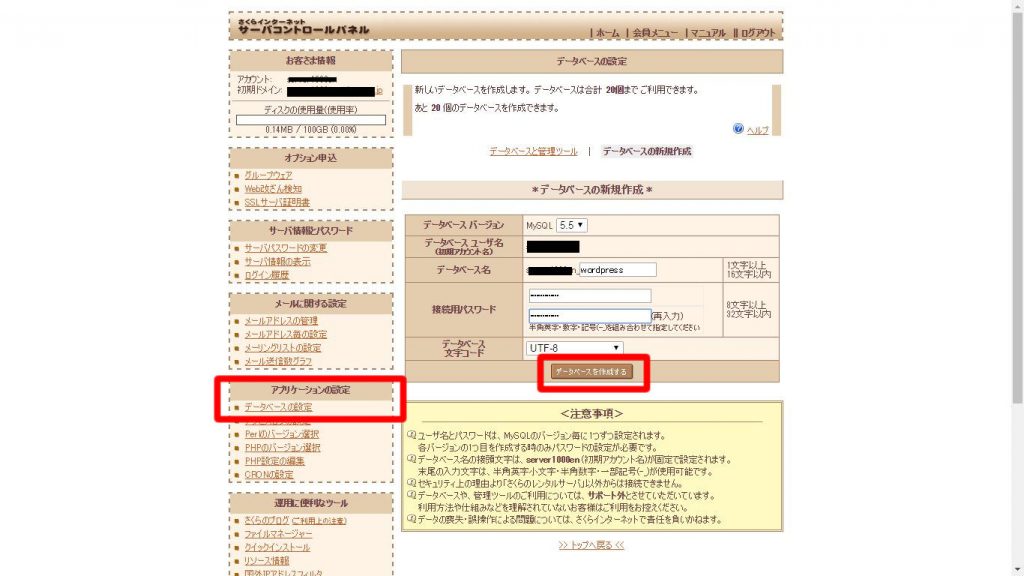
データベースの設定の後、運用に便利なツール⇒クイックインストールをクリックします。
WordPressのインストールの指示にしたがってインストール先とデータベース、パスワードを設定します。
⇒ インストールボタンをクリックします。
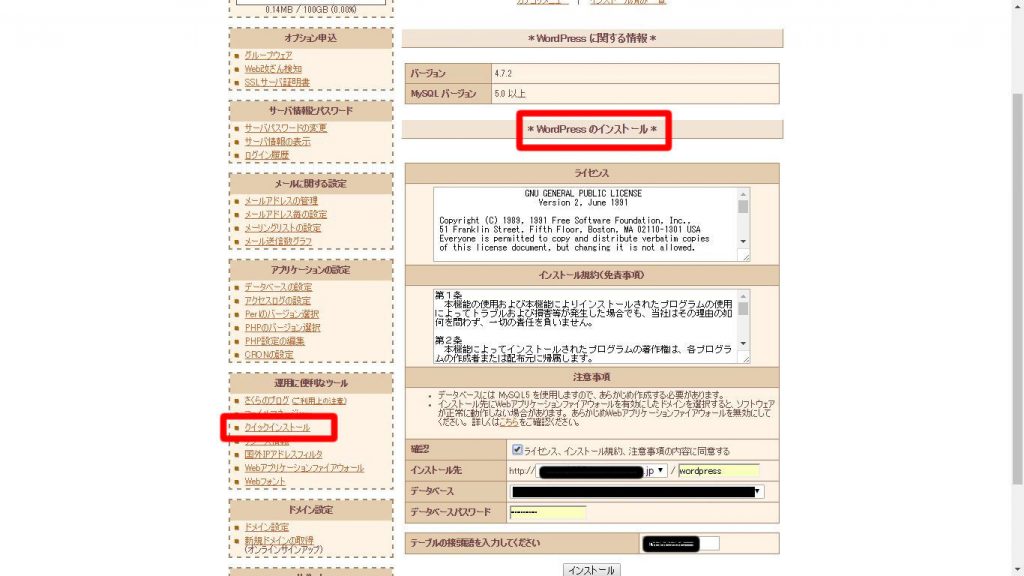
WordPress インストール完了が表示するとWordPressのインストールは完了です。
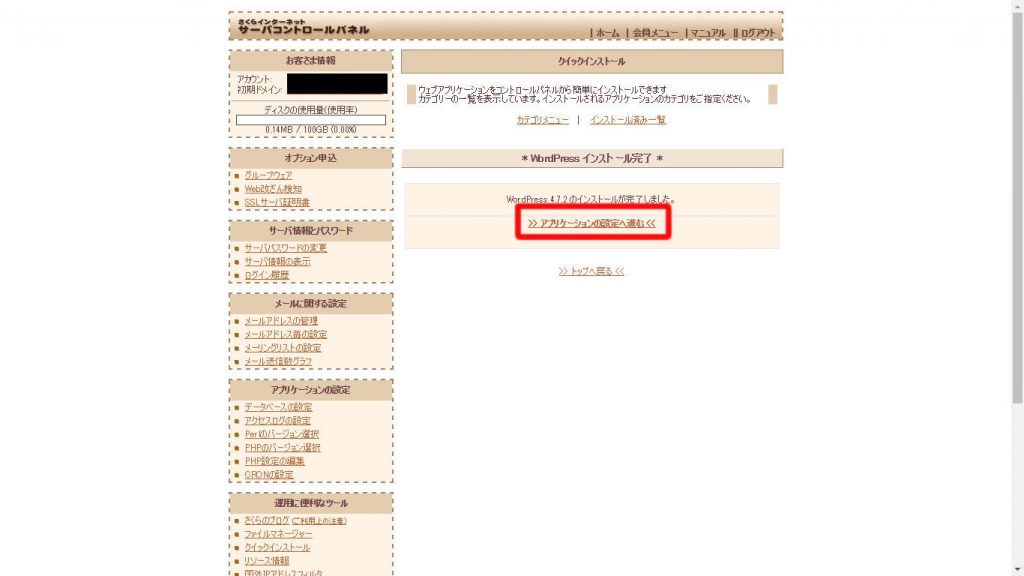
手動でWordPressをインストールする方法
WordPressのインストールに必要な手順をはじめに紹介します。
a):WordPressのシステムをWordPress.orgからダウンロードします。
b):サーバーにデータベースを設定します。
c):FTPクライアントでWordPressのシステムをサーバーにアップロードします。
d):WordPressの設定をウェブブラウザ上で設定します。
それぞれ設定がありますが、大まかな流れをつかむとエラーが出た時にもどのフェーズでエラーになっているかが理解できます。
WordPress.orgにWordPressのインストール方法やエラーの対処方法を紹介しています。詳細はそちらを参照してください。
a)WordPress.orgの日本語サイトからWordPressをダウンロードします。
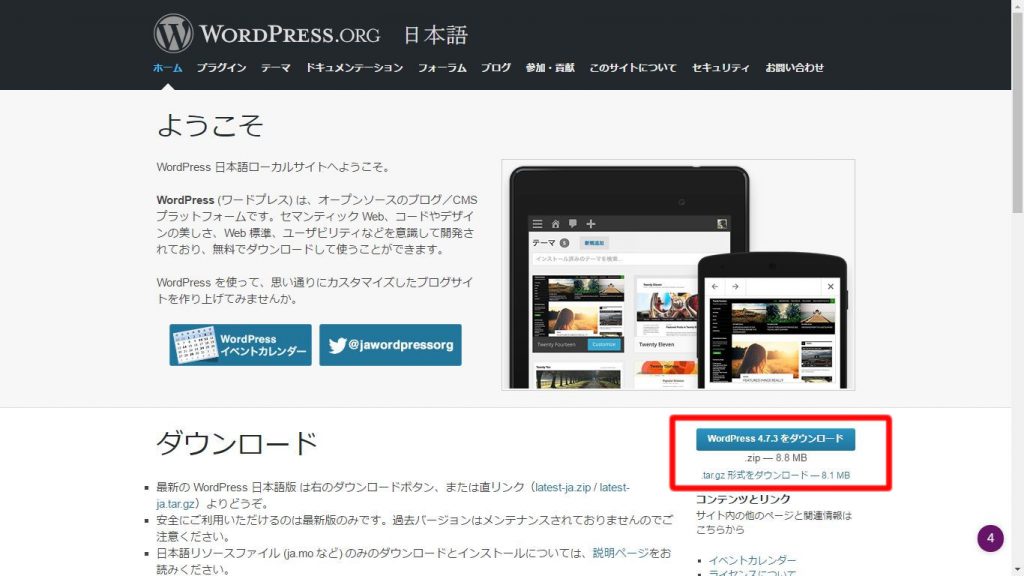
b)サーバーのデータベースの設定をします。
XSERVERの場合はデータベースのMySQLの設定をクリックします。画面が切り替わると指示に従い設定します。
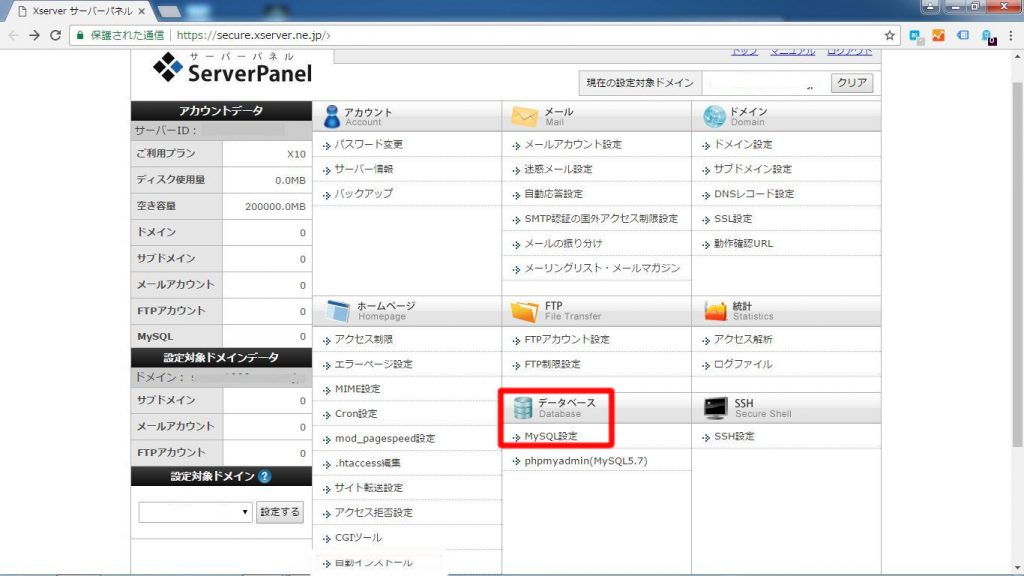
c)WordPressのファイルをWordPressにアップロードします。
FilezillaやFTTPなどを利用してWordPressのファイルをサーバーにアップロードします。
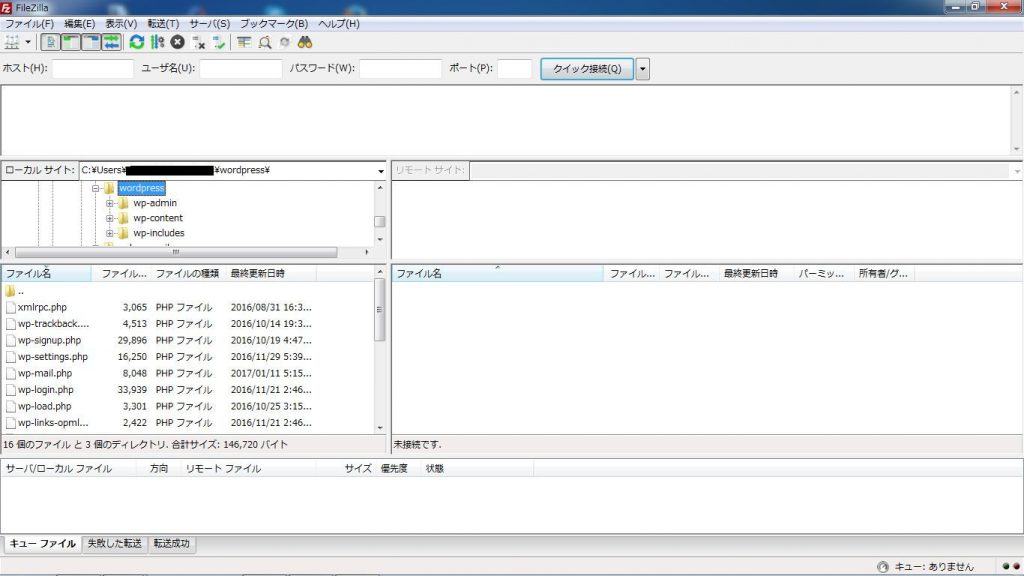
d)WordPressの設定をウェブブラウザ上で設定します。
例えばhttp://あなたのドメイン/wp-admin/install.phpをブラウザでアクセスしインストールスクリプトを実行します。
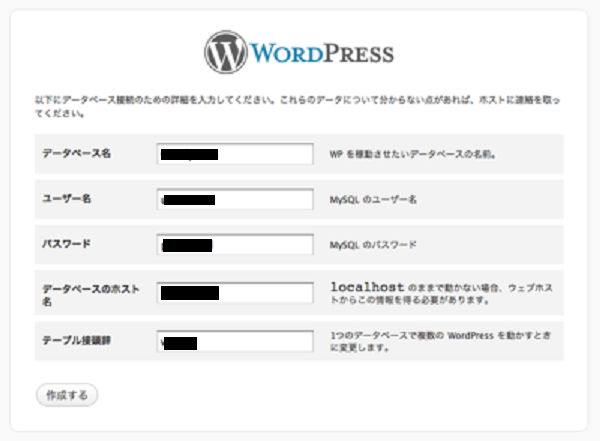
WordPressのインストールが完了します。
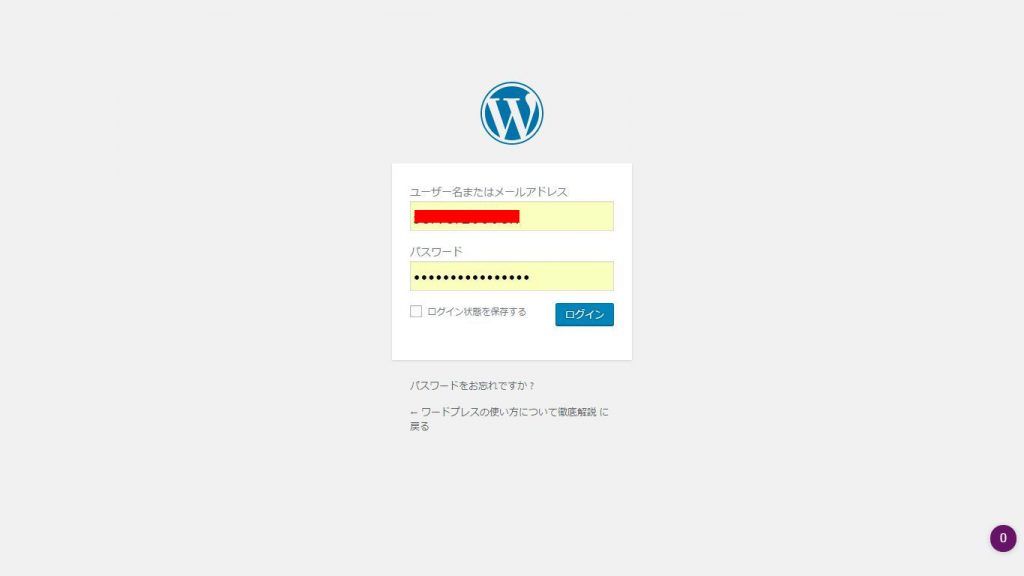
スクリプトのインストール方法
WordPressをカスタマイズするときにスクリプトを利用します。スクリプトの利用の仕方を紹介します。
スクリプトは多く入れると表示速度が低下するので10個以下がおすすめです。
WordPressにログインするとダッシュボードの画面が表示します。
⇒プラグインをクリックします。必要なスクリプトを「今すぐインストール」ボタンをクリックすることでインストールできます。
⇒インストールした後に「有効」をクリックすることでスクリプトを利用できます。逆に停止したいときはプラグインの編集で停止をクリックします。
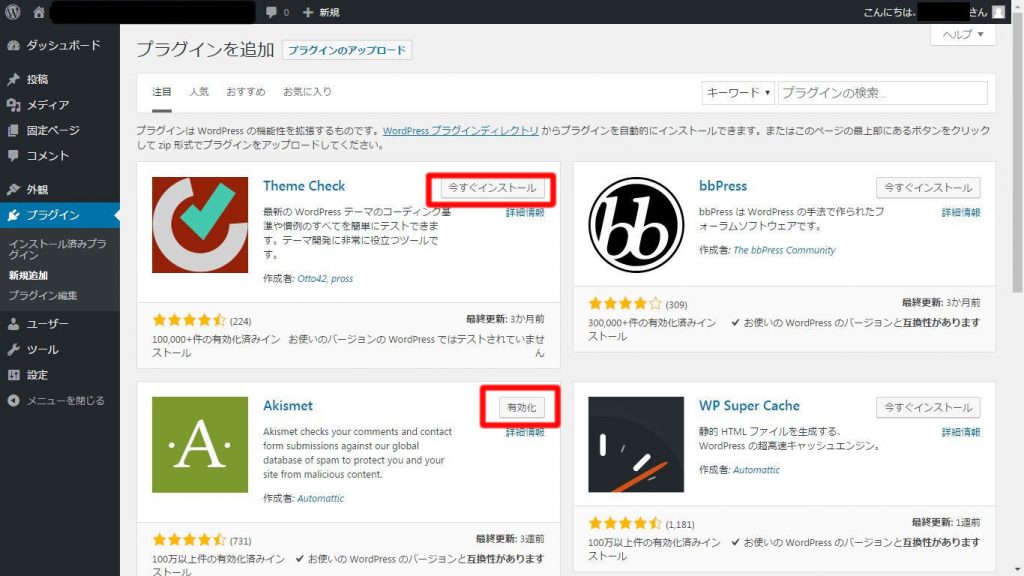
WordPressの各種設定が完了したら、サイトのデザインとなる「テーマ」を決めていきましょう。以下の記事では、日本語に対応した無料のテーマを紹介しています。こちらも参考にしてみてください。
まとめ
WordPressのインストールの仕方について紹介しました。
WordPressは、オープンソースのブログシステムであることと、データベースを設定しWordPressのシステムとデータベースを接続する設定がひつようであることを理解してください。
操作はレンタルサーバーの自動インストールを利用するのが便利です。
構造の基本を理解してWordPressの便利な機能を利用して運営を心掛けるのはいかがでしょう。
【関連記事】
WordPress初心者にみてほしい記事を以下にまとめています。
→WordPressの使い方について徹底解説
→WordPress初心者におすすめの超便利な機能別プラグイン60選



